Las redes sociales son todo un arma propulsora de tendencias, y muy especialmente cuando se trata de imágenes. Lo vimos con el nacimiento de Prisma, la aplicación que convertía las fotografías en cuadros mediante diferentes estilos pictóricos con un solo click. Instagram, Facebook y Twitter se inundaron de fotos editadas con ella y su fama subió como la pólvora.
Volvemos a estar ante un caso similar; y es que seguramente durante los últimos días hayas visto en Instagram u otras redes sociales fotografías con ese efecto dispersión o explosión de píxeles que mostramos en la foto de portada. Si quieres saber cómo lograrlo, presta atención, te lo contamos a continuación en unos sencillos pasos.
Para realizar este efecto necesitamos descargar en nuestro teléfono la aplicación Picsart, disponible de manera gratuita tanto en Google Play como en App Store. Una vez que la hemos descargado nos tenemos que registrar; para ello podemos introducir nuestros datos o hacerlo directamente a través de Facebook.
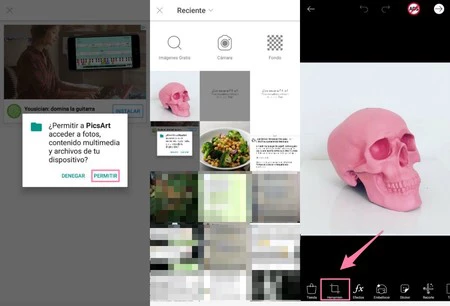
Con la sesión iniciada lo siguiente que tenemos que hacer es elegir la opción "editar" y concederle permisos para que pueda acceder a nuestras imágenes y a la cámara del móvil. Desde el carrete o la galería elegimos la fotografía a la que queremos aplicarle este efecto y a continuación pulsamos sobre la opción "herramientas".
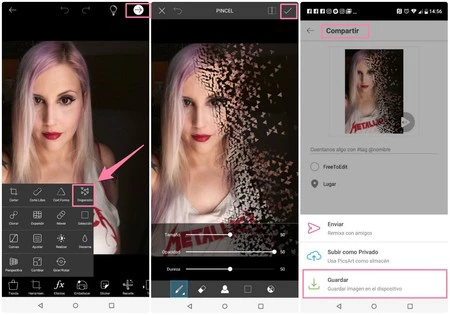
Aquí se abrirá un menú desplegable con todas las herramientas, de él seleccionaremos la opción "dispersión". El siguiente paso es elegir la zona de la imagen que que queramos que se "expanda", para esto elegiremos el grosor del pincel y después pasaremos el dedo sobre ella. La parte elegida se teñirá de rojo, y el siguiente paso será pulsar sobre la flecha ubicada en el margen superior derecho de la pantalla para continuar.
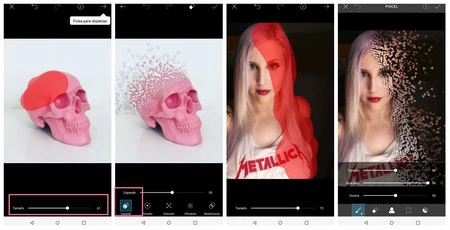
En este momento ya tendremos nuestra foto creada con este efecto, que también podremos ajustar in situ aumentando la opacidad o el tamaño de los triángulos desde el icono del pincel. Una vez tenemos la foto a nuestro gusto, el último paso es pulsar sobre el icono de guardado y seleccionar "Guardar imagen en el dispositivo".
Descargar Picsart gratis | iOS | Android
En Xataka Móvil | Instagram trae la democratización del modo retrato con su nuevo 'modo enfoque





